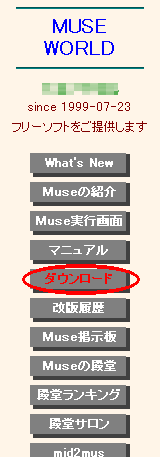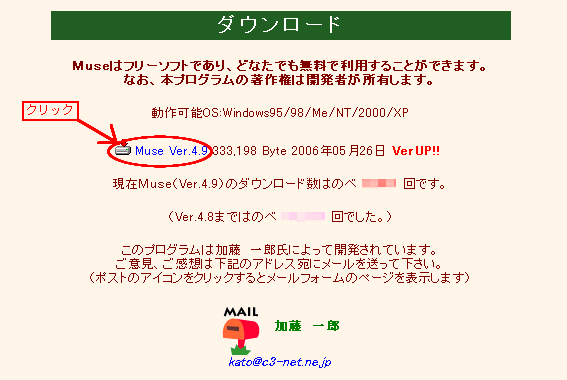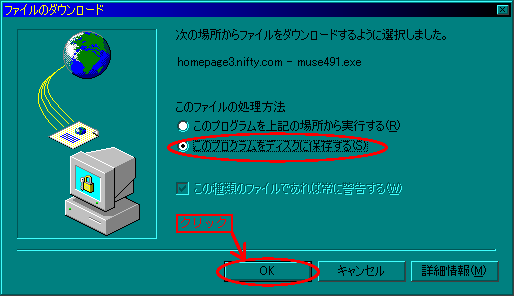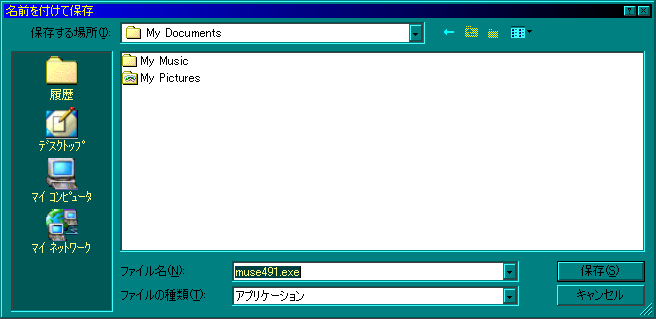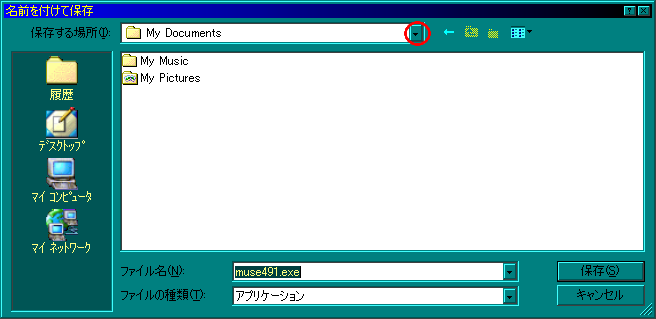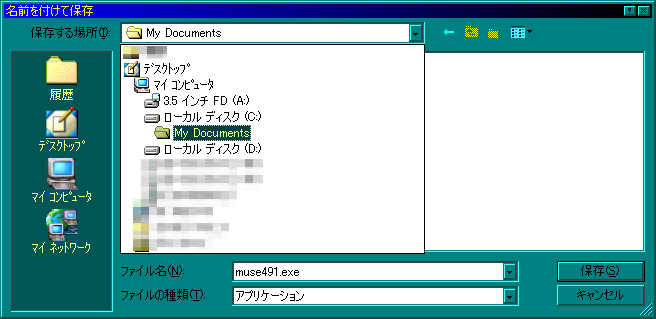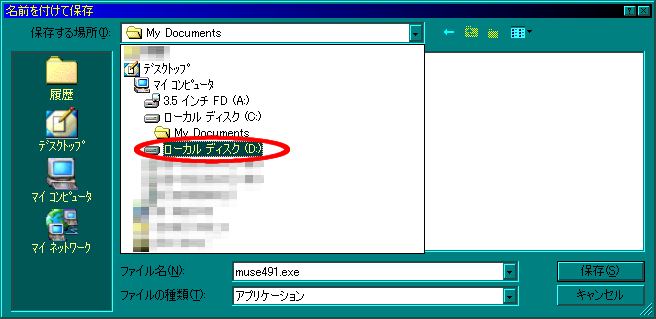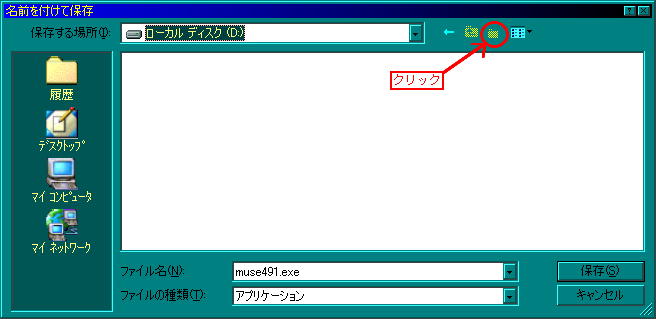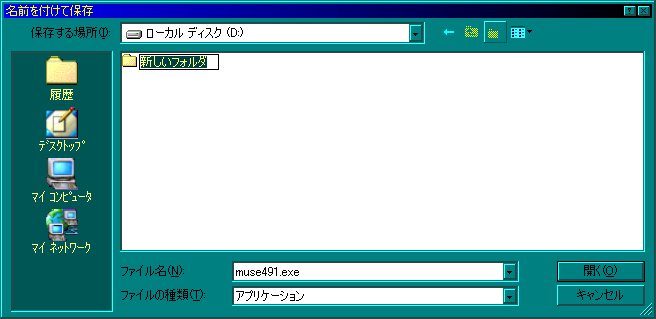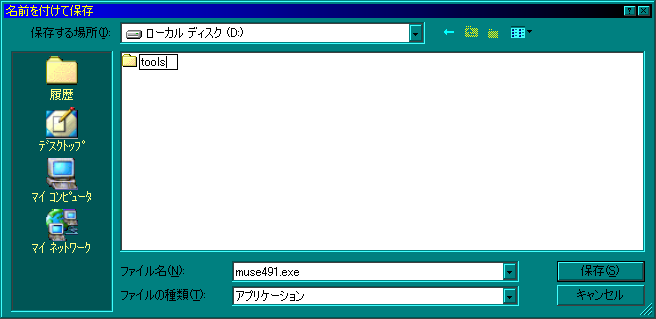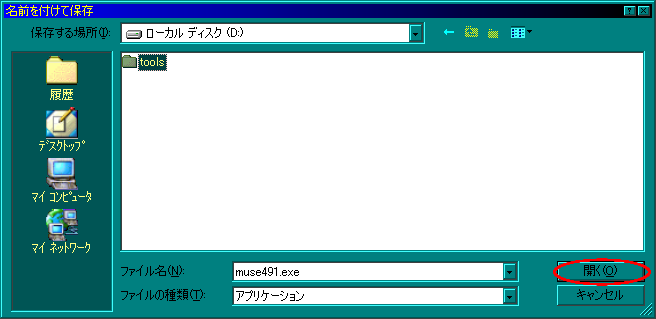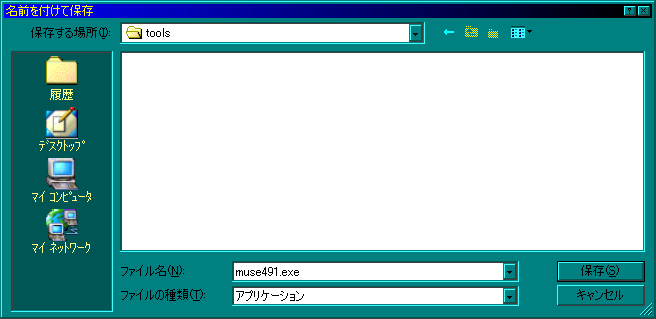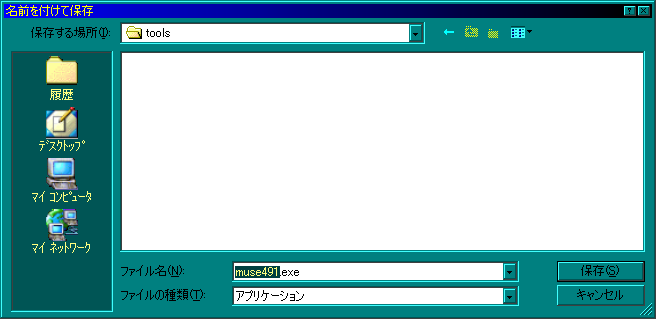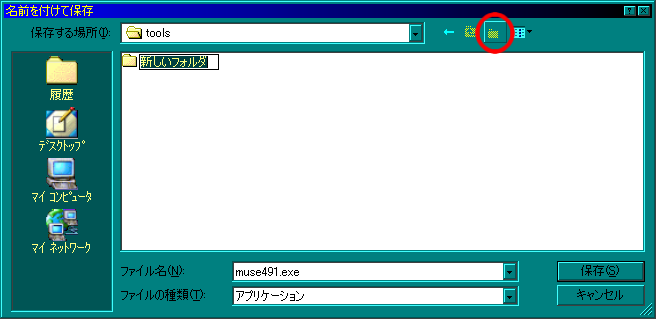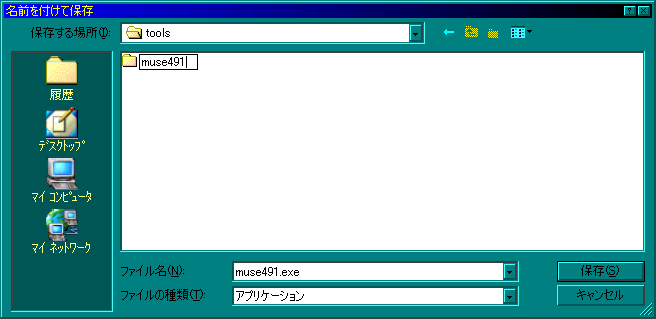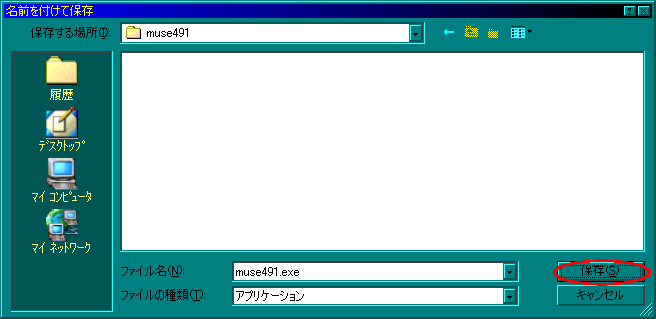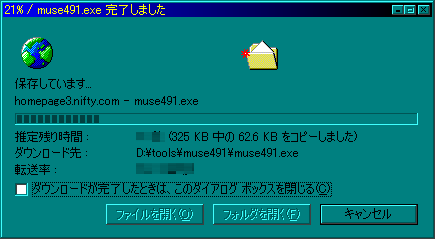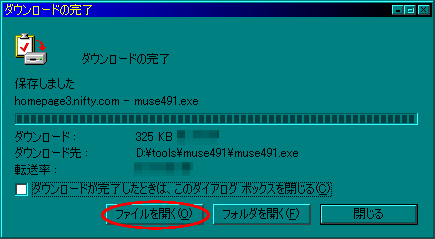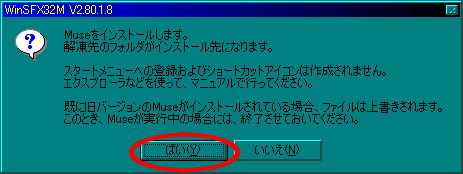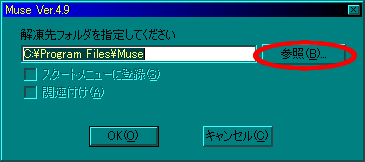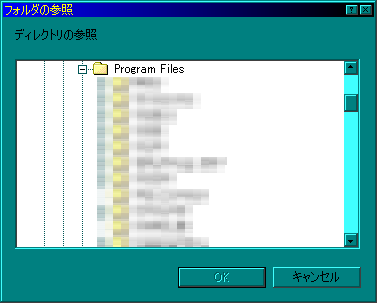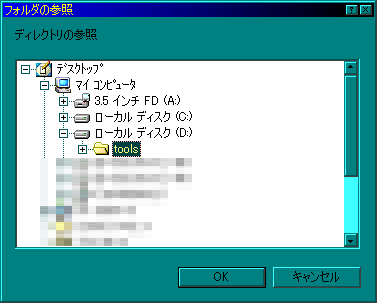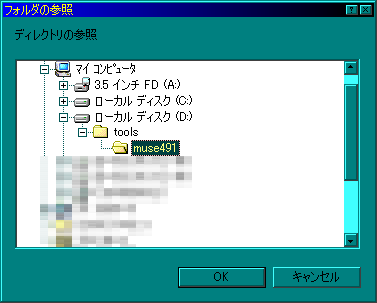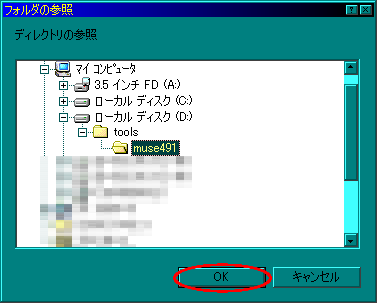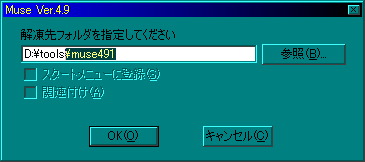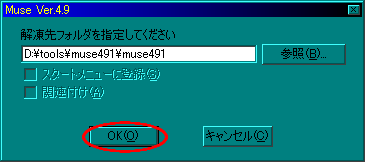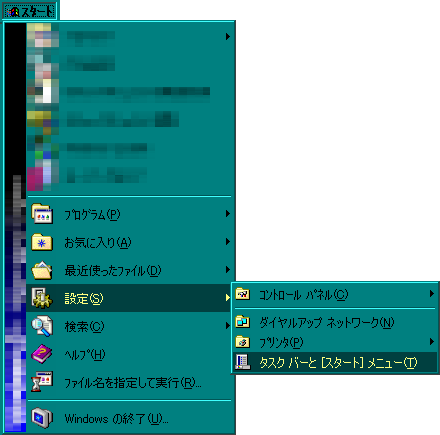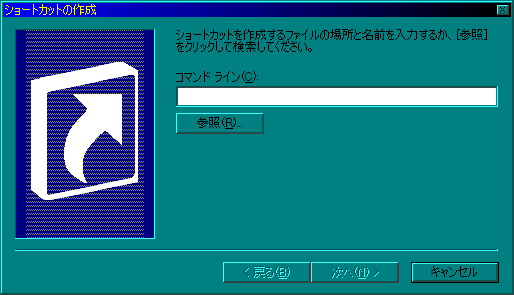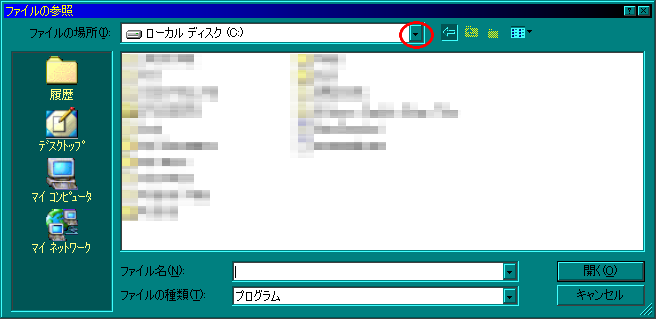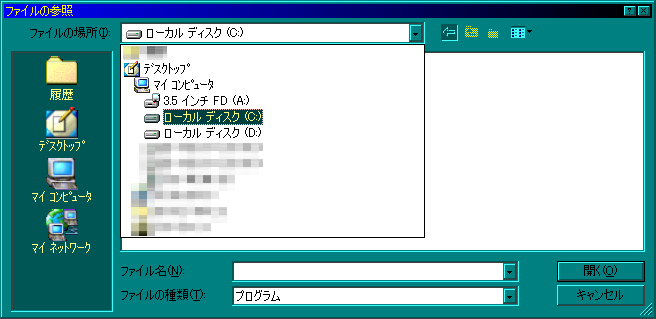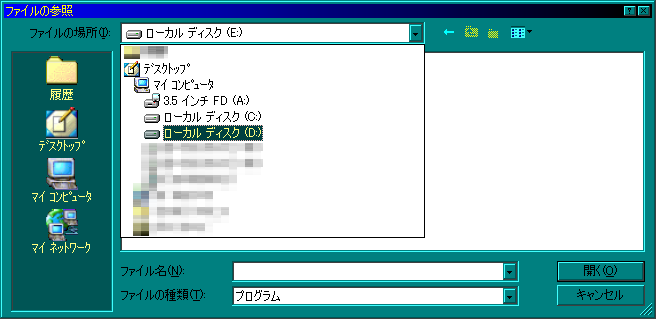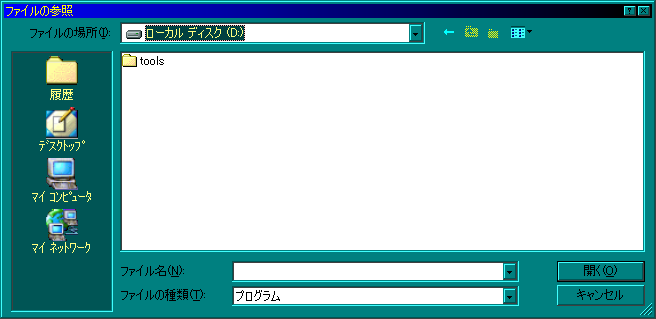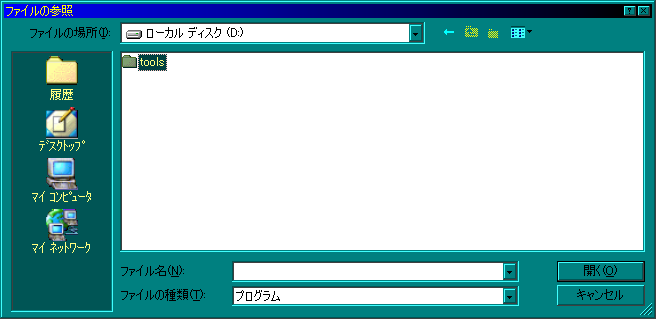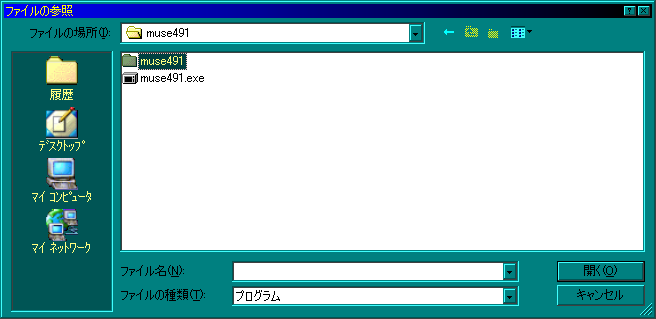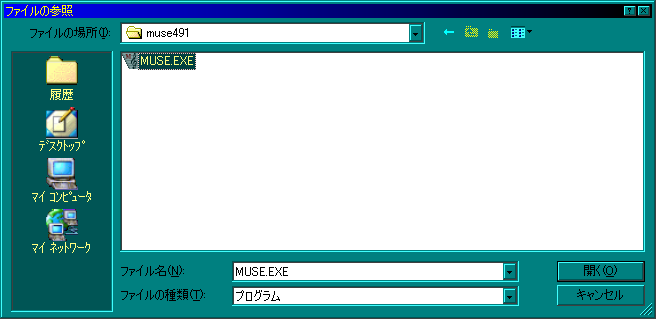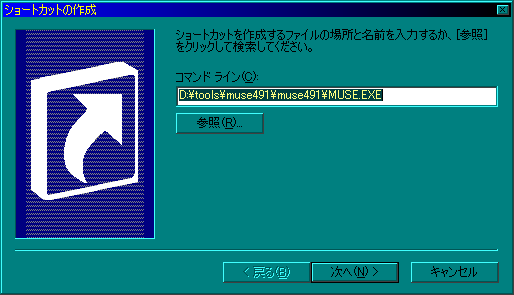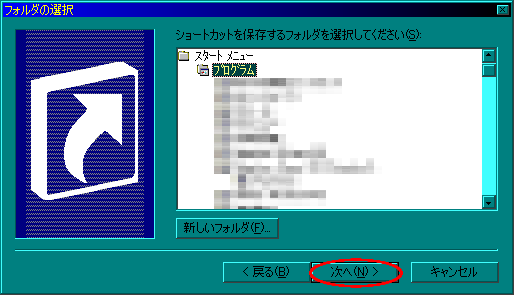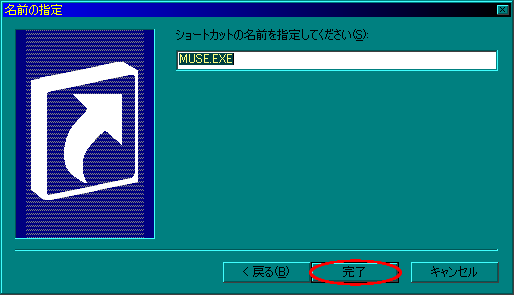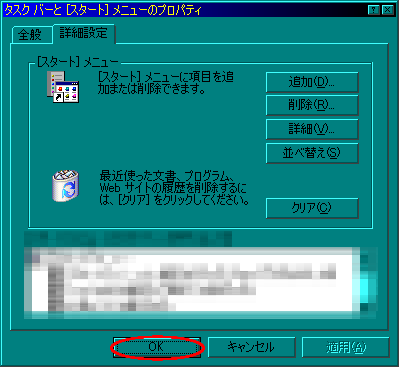| ここでは「MUSE」を任意のフォルダにセットアップする手法で記述していきます。 |
ではダウンロードから |
| [ MUSE WORLD (http://homepage3.nifty.com/~atomic/muse/muse.htm)] |
| ↑をクリックし「MUSE WORLD」のページを開きます。 |
「MUSE WORLD」のページの左側のメニュー
の「ダウンロード」をクリックします。
右側がダウンロード画面になりますので
上記のところをクリックします。 |
|
が表示されますので「・・・をディスクに保存する・・・」が選択されていることを確認し、[OK]ボタンをクリックしてください。
|
が表示されます。ここでダウンロードする任意のフォルダを指定します。
複数のハードディスクを使用されている方は、
上記をクリックし保存先のディスクを指定してください。
|
ここでの説明では[D:\tools\muse491]フォルダを作成し、その中にダウンロードしていきます。、
実際に作成するフォルダは、自分で好きな名前を付けてください。名前が違っていてもここでの説明と
同様な手順で行えるはずです。
既に存在するフォルダにダウンロードする場合は、そのフォルダを上記の画面から選択していくだけになります。
ここでの説明では新たに「\tools」フォルダと「\muse491」を作成します。
[D:]ディスクを指定します。
上記の「新しいフォルダの作成」をクリックします。
上記のように新しいフォルダ名の入力状態になりますのでそのまま
のように「tools」と入力していきます。入力したら[Enter]キーでフォルダ名入力を確定します。
上記の[開く]ボタンで「tools」フォルダを開きます。
上記ファイル名の「muse491」の部分を範囲指定し、[ Ctrl ]+[ c ]のキー操作でクリップボードにコピーしておきます。
「tools」フォルダの時と同様に「新しいフォルダの作成」をクリックして新しいフォルダ名の入力状態になりましたら
[ Ctrl ]+[ v ]のキー操作で先ほどクリップボードにコピーしておいたものを貼り付けます。
「tools」フォルダの時と同様に[Enter]で新しく作成したフォルダ名を確定したら
[開く]ボタンで「muse491」フォルダを開きます。
以上でダウンロードするフォルダの準備ができましたので
の[保存]ボタンをクリックします。
上記のようにダウンロードが開始されます。
以上までが「MUSE」のダウンロードです。
以下に説明するインストールがうまく動作しない場合は、正常にダウンロードができていない場合があります。
エクスプローラなどでダウンロードしたファイルサイズなどをチェックし、
ファイルサイズが合わない場合などはダウンローしたファイルを一度削除してからもう一度ダウンロードしてみてください。
ここからはインストール手順を記述します。
ダウンロードが完了し上記の[ファイルを開く]をクリックすると
「MUSE」のインストールが始まります。
上記画面で[閉じる]をクリックした場合は、エクスプローラなどでダウンロードした「MUSE491.exe」を
起動してください。
ここではインストールするフォルダをダウンロードしたフォルダに同名のフォルダを作成しその中にインストールします。
上記が表示されましたら[ はい ]ボタンをクリックします。
上記の画面で[参照]ボタンをクリックします。
上記のように「Program Files」に初期設定されたフォルダが表示されますが、
のように先ほど作成したフォルダを選択します。
[OK]ボタンをクリックします。
上記のように先ほど作成したフォルダ名の範囲指定をし、
[ Ctrl ]+[ c ]キー操作でクリップボードにコピーし、そのフォルダ名の後ろに
[ Ctrl ]+[ v ]キー操作で貼り付けます。
上記の[OK]ボタンをクリックすると
[D:\tools\muse491\muse491]のフォルダに「MUSE」がインストールされます。
|
次に「MUSE」を起動するためのショートカットをスタートメニューに登録する手順です。
 をクリックします。 をクリックします。
「タスクバーと[スタート]メニュー」をクリックします。
上記の[詳細設定]タグをクリックします。
上記の[参照]ボタンをクリックします。
上記の[▼]をクリックします。
上記の先ほど作成したフォルダ「tools」を選択し[開く]ボタンをクリックします。
以下同様の操作を行っていきます。
上記で[次へ]ボタンをクリックします。
上記で[OK]ボタンをクリックすると[スタート]メニューへの登録処理の完了です。
これで ボタンから[プログラム]→[MUSE.EXE]で[MUSE.EXE]をクリックすると ボタンから[プログラム]→[MUSE.EXE]で[MUSE.EXE]をクリックすると
「MUSE」が起動できます。
「MUSE」実行画面(イメージです)
|
 をクリックします。
をクリックします。 ボタンから[プログラム]→[MUSE.EXE]で[MUSE.EXE]をクリックすると
ボタンから[プログラム]→[MUSE.EXE]で[MUSE.EXE]をクリックすると